StackLayout布局练习与分享 原创
StackLayout直接在屏幕上开辟出一块空白的区域,添加到这个布局中的视图都是以层叠的方式显示,而它会把这些视图默认放到这块区域的左上角,第一个添加到布局中视图显示在最底层,最后一个被放在最顶层。上一层的视图会覆盖下一层的视图。
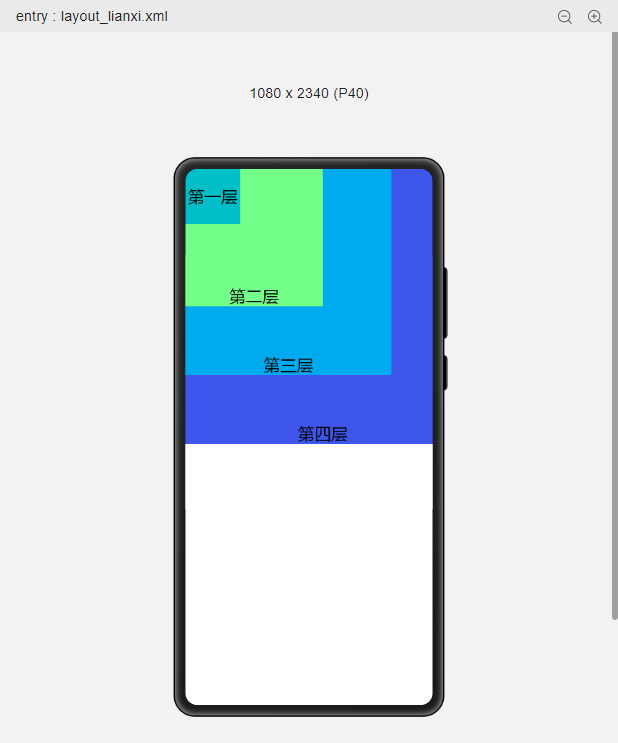
自己可以通过修改宽高设置大小来控制位置的变换,后面会有更多新的内容呈现出来,这里就简单的敲了个案例。

代码如下:
<?xml version="1.0" encoding="utf-8"?>
<StackLayout
xmlns:ohos="http://schemas.huawei.com/res/ohos"
ohos:id="$+id:stack_layout"
ohos:height="match_parent"
ohos:width="match_parent">
<Text
ohos:id="$+id:text_blue"
ohos:text_alignment="bottom|right"
ohos:text_size="24fp"
ohos:text="第四层"
ohos:height="match_parent"
ohos:width="match_parent"
ohos:background_element="#3F56EA" />
<Text
ohos:id="$+id:text_light_purple"
ohos:text_alignment="bottom|right"
ohos:text_size="24fp"
ohos:text="第三层"
ohos:height="300vp"
ohos:width="match_parent"
ohos:background_element="#00AAEE" />
<Text
ohos:id="$+id:text_light_lianxi"
ohos:text_alignment="bottom|horizontal_center"
ohos:text_size="24fp"
ohos:text="第二层"
ohos:height="match_parent"
ohos:width="150vp"
ohos:background_element="#FF74FF8B" />
<Text
ohos:id="$+id:text_orange"
ohos:text_alignment="center"
ohos:text_size="24fp"
ohos:text="第一层"
ohos:height="80vp"
ohos:width="match_parent"
ohos:background_element="#00BFC9" />
</StackLayout>



















👍👍👍